iPad: Hoe de SIM-kaart in te voegen of te verwijderen
Leer hoe u toegang krijgt tot de SIM-kaart op de Apple iPad met deze handleiding.

Het gebruik van een koptelefoon met je iPhone kan je ervaring op verschillende manieren verbeteren, van jezelf onderdompelen in muziek tot heldere telefoongesprekken voeren en zelfs externe geluiden blokkeren. Het is echter mogelijk dat u dit allemaal niet kunt doen als uw iPhone uw bekabelde of draadloze hoofdtelefoon niet kan detecteren of er geen verbinding mee kan maken.

De luidspreker van je iPhone is misschien goed, maar hij is niet opgewassen tegen de audio-ervaring die een goede hoofdtelefoon kan bieden. In deze handleiding laten we u enkele snelle en effectieve tips zien waarmee uw iPhone uw hoofdtelefoon kan detecteren. Dus laten we beginnen.
Voordat u problemen met uw iPhone gaat oplossen, is het een goed idee om ervoor te zorgen dat uw bedrade of draadloze hoofdtelefoon goed werkt. U kunt dit doen door ze te testen met een andere telefoon of computer. Als alternatief kunt u ook proberen een andere hoofdtelefoon met uw iPhone te gebruiken om te controleren of het probleem op alle apparaten consistent is.
Als u een Lightning- of USB-C-naar-3,5 mm-koptelefoonaansluiting-adapter gebruikt, zorg er dan ook voor dat deze niet defect is.
2. Reinig de verlichting of USB-C-poort
Na verloop van tijd kunnen stof, pluisjes en andere deeltjes in de Lightning- of USB-C-poort van uw iPhone terechtkomen . Dit kan de verbinding tussen uw hoofdtelefoon en de poort blokkeren, wat resulteert in een losse of onjuiste verbinding.

Om dit te voorkomen, moet je de Lightning- of USB-C-poort van je iPhone schoonmaken. Gebruik een zachte borstel om zichtbare stofdeeltjes te verwijderen, of kies voor een wattenstaafje met een paar druppels alcohol. Wees voorzichtig dat u niets scherps gebruikt of overmatige druk uitoefent, omdat dit de hoofdtelefoonaansluiting kan beschadigen en ervoor kan zorgen dat deze voorgoed niet meer werkt.
3. Start uw iPhone opnieuw op
Net als elk ander besturingssysteem is iOS gevoelig voor incidentele problemen. Als het slechts een tijdelijk probleem is dat verhindert dat uw iPhone een hoofdtelefoon detecteert, zou het opnieuw opstarten van het apparaat het probleem kunnen verhelpen.
Als u een iPhone X of nieuwer heeft, houdt u de knop voor de sluimerstand en een van de volumeknoppen ingedrukt totdat u de melding ziet dat het apparaat moet worden uitgeschakeld. Op oudere iPhones houdt u de Sleep/Wake-knop ingedrukt zodat de prompt verschijnt. Sleep vervolgens de aan/uit-schuifregelaar naar rechts om uw iPhone uit te schakelen.

Wacht tot je iPhone volledig is uitgeschakeld en houd vervolgens de Sleep/Wake-knop ingedrukt om hem weer in te schakelen. Controleer daarna of uw hoofdtelefoon werkt.
4. Controleer het audio-uitvoerapparaat
Zijn er meerdere audioapparaten op uw iPhone aangesloten? Als dit het geval is, zendt uw iPhone mogelijk audio uit naar een van de andere apparaten, waardoor de indruk kan ontstaan dat uw hoofdtelefoon niet werkt.
Dus als uw hoofdtelefoon is aangesloten, maar het geluid komt van uw iPhone of een ander apparaat, volgt u deze stappen om de audio-uitvoer te wijzigen:
Stap 1: Veeg vanuit de rechterbovenhoek van het scherm naar beneden om toegang te krijgen tot het Controlecentrum. Als je een oudere iPhone hebt, veeg dan omhoog vanaf de onderkant van het scherm.
Stap 2: Tik op AirPlay rechtsboven in het Control Center en selecteer uw hoofdtelefoon.

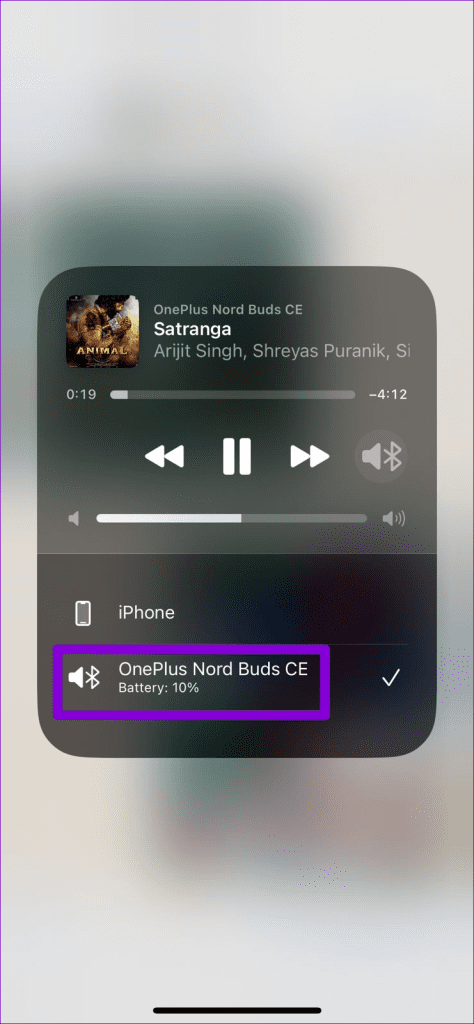
Als u problemen ondervindt met een bedrade hoofdtelefoon, kunt u overwegen Bluetooth op uw iPhone uit te schakelen. Dit zou interferentie van uw gekoppelde draadloze luidsprekers of hoofdtelefoons moeten helpen voorkomen.
5. Laad uw Bluetooth-hoofdtelefoon op
Uw iPhone detecteert of maakt mogelijk geen verbinding met uw AirPods of andere draadloze hoofdtelefoons als de batterij bijna leeg is. Om dit en de frequente problemen met de verbinding met de verbinding te voorkomen, moet u ervoor zorgen dat uw hoofdtelefoon voldoende is opgeladen. Als het probleem daarna nog steeds aanhoudt, moet u mogelijk uw Bluetooth-hoofdtelefoon opnieuw instellen.

6. Ontkoppel en koppel de Bluetooth-hoofdtelefoon opnieuw
Als u uw iPhone niet kunt verbinden met een gekoppelde Bluetooth-hoofdtelefoon , probeer deze dan te verwijderen en opnieuw toe te voegen. Dit zou moeten helpen bij het oplossen van eventuele problemen die worden veroorzaakt door een onjuiste installatie en ervoor zorgen dat uw iPhone uw hoofdtelefoon opnieuw detecteert.
Volg deze stappen om uw Bluetooth-hoofdtelefoon te ontkoppelen van uw iPhone:
Stap 1: Open de app Instellingen op uw iPhone en tik op Bluetooth. Tik vervolgens op het infopictogram naast uw hoofdtelefoon.
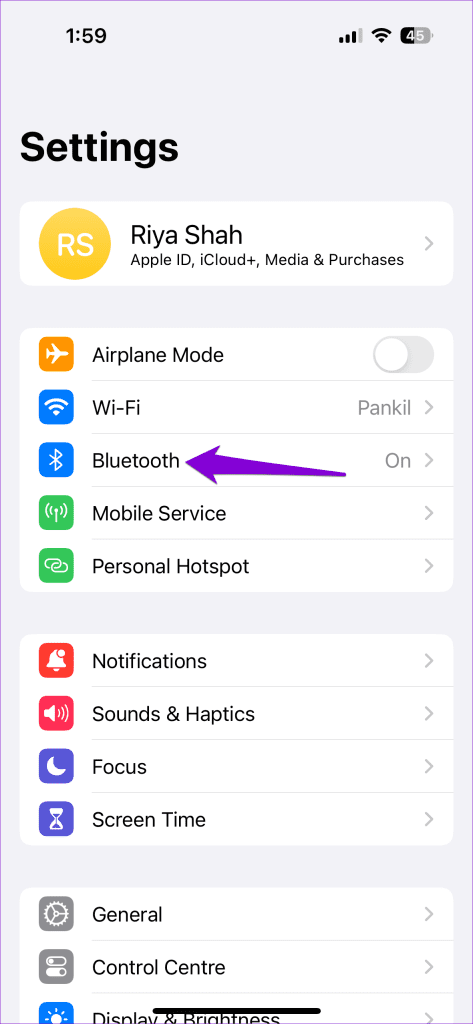
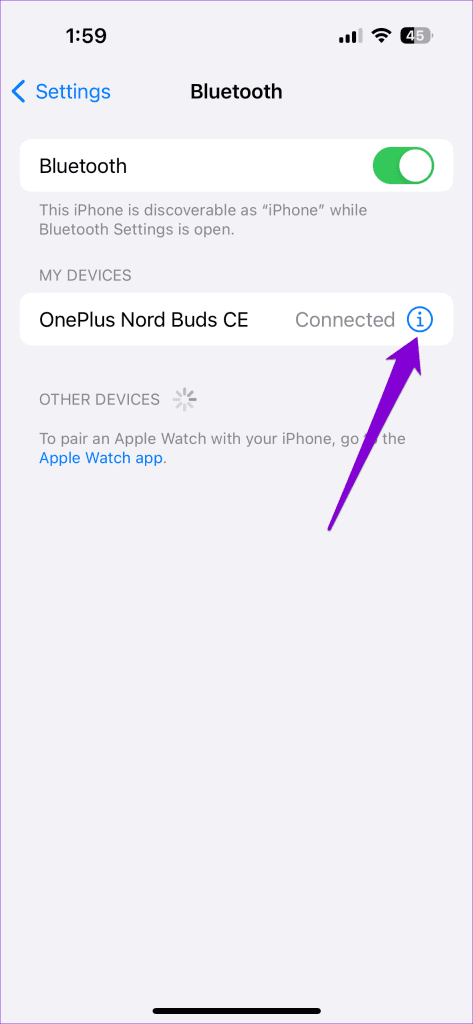
Stap 2: Tik op 'Vergeet dit apparaat' om het te verwijderen.

Eenmaal verwijderd, zet u uw Bluetooth-hoofdtelefoon in de koppelingsmodus en verbindt u deze met uw iPhone . Daarna zou je het zonder problemen moeten kunnen gebruiken.
Laat de beat los
Het kan frustrerend zijn als uw iPhone uw favoriete hoofdtelefoon niet kan detecteren of er geen verbinding mee kan maken. Tenzij er een probleem is met de Bluetooth- of hoofdtelefoonaansluiting van uw iPhone , zou het toepassen van de bovenstaande tips uw probleem kunnen helpen oplossen.
Leer hoe u toegang krijgt tot de SIM-kaart op de Apple iPad met deze handleiding.
In deze post behandelen we hoe je een probleem oplost waarbij kaartnavigatie en GPS-functies niet goed werken op de Apple iPhone.
Leer hoe je meerdere applicaties tegelijk van je iPhone kunt verwijderen met deze tutorial. Ontdek handige methoden en tips voor het beheren van je app-opslag.
Leer hoe u Siri-app-suggesties op uw Apple iPhone en iPad kunt verwijderen om een betere gebruikerservaring te krijgen.
Vraagt u zich af waar al uw contacten op uw iPhone zijn gebleven? Hier zijn 5 gegarandeerde manieren om verwijderde contacten op uw iPhone te herstellen.
Ontdek hoe u het meeste uit Google Agenda kunt halen. Hier leest u hoe u Google Agenda op uw iPhone kunt gebruiken, delen en nog veel meer kunt doen.
Om uw onlangs bezochte plaatsen bij te houden, leest u hoe u uw locatiegeschiedenis op iPhone, iPad en Mac kunt controleren.
Wilt u een foto of video op uw iPhone of iPad hernoemen? Hier zijn een paar verschillende manieren om dat snel en efficiënt te doen.
Heeft u bepaalde contacten die u vaak gebruikt? Hier ziet u hoe u contacten kunt toevoegen aan of verwijderen uit uw favorieten op uw iPhone.
Loopt de batterij van uw iPhone leeg tijdens het opladen? Hier zijn enkele eenvoudige maar effectieve oplossingen om te voorkomen dat de batterij van de iPhone leegloopt terwijl u oplaadt.







